Kako popraviti odsutnost datoteke comctl32.Dll

- 897
- 97
- Johnny Ankunding
Uvod
Za potpuno funkcioniranje operativnog sustava Windows, njegov rad koristi dinamičke knjižnice s proširenjem DLL datoteke. Ako, prilikom pokretanja aplikacije, sustav utvrdi da za rad nije potreban slučaj, nećete uspjeti koristiti proizvod. Jedna od ovih važnih komponenti je datoteka comctl32.Dll. Ako je odsutan, sustavu se daje pogreška u pratnji jednog od sljedećih tekstova:

Sustav daje pogrešku da je datoteka Somctl32.DLL je odsutan
- Serijski broj nije pronađen u knjižnici comctl32.Dll.
- Pokretanje programa je nemoguće, jer na računalu nema comctl32.Dll. Pokušajte ponovo instalirati program.
- Nije bilo moguće pokrenuti aplikaciju kao datoteku comctl32.DLL nije pronađen.
- Comctl32 datoteka.DLL nije pronađen.
Najčešće se pojavljuje pogreška pri pokušaju pokretanja igara ili programa koji zahtijevaju diskretnu video karticu za njihov rad. Oni korisnici koji obično koriste softver za hakiranje ili repaki umjesto originalnih slika najčešće pate od njega od njega. Nadalje, vjerojatnost njegovog izgleda ne ovisi o verziji Windows -a koji ste instalirali. Mogu ih susresti oba vlasnika najnovijeg sustava Windows 10 i već se smatraju zastarjelim XP -om.

Takav problem može nadvladati sve korisnike sustava Windows
Ako se prilikom rada računala dogodi pogreška uzrokovana odsustvom datoteke COMCTL32.DLL, i ne znate što učiniti, predlažemo da se upoznate s našim detaljnim uputama. Razmotrit ćemo sve moguće načine na koje možete ispraviti problem koji je nastao.
Mogući načini uklanjanja datoteke koja nedostaje comctl32.Dll
Metoda 1. Provjera sustava na prisutnost virusa
Najlakši način da uhvatite virus u operativni sustav je preuzimanje programa ili igre s nepouzdanog web mjesta. Često se događa da beskrupulozni programeri i prepakiraju kolekcionare uređuju zlonamjerne datoteke svom proizvodu, što može zaraziti sistemski važne komponente, na primjer, dinamičku biblioteku comctl32.Dll. Posebno često korisnici s malo iskustva grijeha, ali iskusni korisnici također nisu osigurani iz ovoga. Jeste li morali primijetiti da je nakon instaliranja nekakvog programa u dodatku instalirana gomila nepotrebnog softvera? Vrlo često ima i virusni karakter. Kako biti siguran da ga antivirus nije prepoznao kao zaraženu datoteku s zlonamjernim kodom?
- Otvorite glavni antivirusni prozor, idite na dnevnik događaja i provjerite ima li unosa u njemu s spominjanjem otkrivanja datoteke comctl32.Dll. Najčešće, ako datoteka ne predstavlja kritičnu prijetnju, ona je karantena, to jest, ostaje na tvrdom disku, ali program ili igra ne mogu je koristiti kao radnika. Pokušajte vratiti datoteku ako otkrijete da je prepoznata kao virus. Kako se u budućnosti ne bi spotaknuli na isti grablje, u postavkama unesite datoteku ili mapu programa ili igre u iznimkama.
- Koristite jedan od popularnih besplatnih antivirusnih skenera za provjeru sustava za zlonamjerne datoteke. Savjetujemo Drweb Cureit ili AdwCleaner. Oni obavljaju izvrstan posao dodijeljenih funkcija, a osim što otkrivaju zaražene datoteke, mogu ih tretirati.
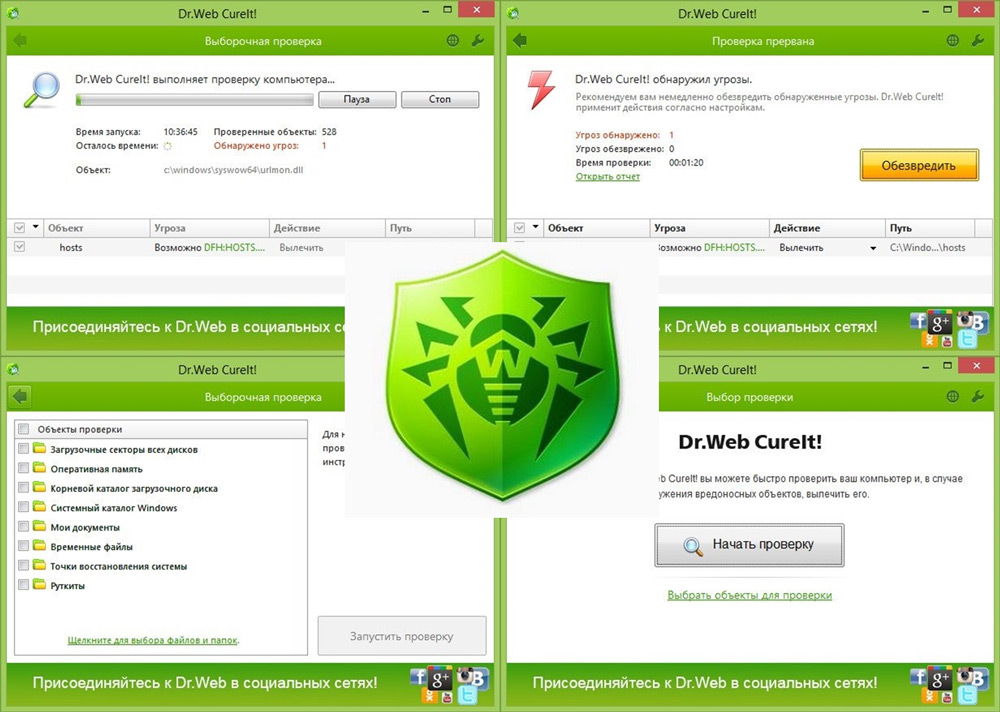
Skenirajte računalo pomoću programa Drweb Cureit
Kada datoteka comctl32.DLL nije bio u mogućnosti vratiti, morat ćete koristiti jednu od sljedećih metoda. Neki od njih moraju pomoći.
Metoda 2. Obnova operativnog sustava
Kako bi se mogli vratiti u radnu konfiguraciju u slučaju nekih kvarova u radu, programeri sustava Windows pružili su funkciju stvaranja sigurnosnih kopija i automatske obnove. U sustavu Windows 7 i 8, ova je funkcija aktivirana prema zadanim postavkama, pa je u slučaju nekih više ili manje ozbiljnih kvarova bilo moguće ponovno pokrenuti i odabrati funkciju oporavka. U novijim problemima operativnog sustava, Microsoft je, prema zadanim postavkama, okrenuo ovu funkciju, tako da ova metoda može raditi daleko u svakom slučaju. Kako možete vratiti operativni sustav?
Bez gubitka podataka. opcija 1.
- Idite na pokretanje - Upravljačka ploča - Sustav - Dodatni parametri sustava - Zaštita sustava - Vratite.
- Kad se sustav ponovno pokrene, ponudit će vam se popis bodova za oporavak koji ukazuje na datum i vrijeme kada su izrađeni.
- Odaberite potreban i slijedite daljnje naznake.
Bez gubitka podataka. Opcija 2.
- Pritisnite gumb Start - Upravljačka ploča - Obnova - Pokretanje oporavka sustava.
- Ako je funkcija prethodno aktivirana, ponudit će vam se nekoliko bodova za oporavak.
- Odaberite potrebne i slijedite daljnje upute.
Uz gubitak podataka.
Ako je Windows 10 instaliran na vašem prijenosnom računalu ili računalu, postavke možete resetirati na tvorničke na vrlo redoviti način operativnog sustava. Da biste to učinili, trebate:
- Idite na parametre (Win + I, ili Start - Parametri) - Ažuriranje i sigurnost - restauracija - Vratite računalo u prvobitno stanje.
- Odaberite želite li ostaviti korisničke datoteke ili možete sve izbrisati.
- Pričekajte čišćenje i ponovno instalaciju prozora. Koristit će se postojeće datoteke, tako da vam neće trebati instalacijski disk ili flash pogon.
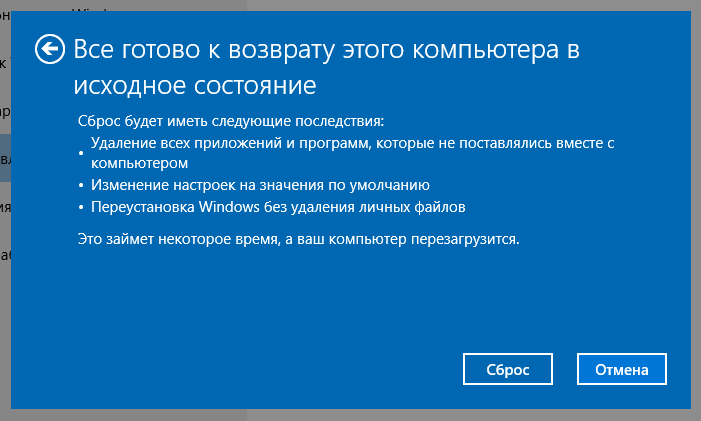
Vratite postavke operativnog sustava u tvornicu
Korisnici starijih verzija sustava mogu koristiti brendirane uslužne programe za oporavak koji pružaju programeri željeza.
Metoda 3. Ponovno instaliranje programa bez obrade
Vrlo često comctl32 datoteka.DLL je odsutan zbog problema sa same aplikacije. Najčešći žrtve su prerade loših kvaliteta, kada neiskusni autori zaboravljaju uključiti važne dinamičke knjižnice u instalacijsku datoteku za potpuni rad. Što možeš pokušati? Samo ponovno instalirajte aplikaciju ili igru, najbolje je preuzeti drugu montažu ili koristiti drugu stranicu. Možda se tada pogreška neće ponoviti.
Metoda 4. Čišćenje registra Windows
Uz aktivnu instalaciju i deifikaciju softvera, Windows registar je vrlo začepljen. U tom smislu, datoteke smještene u odjeljku sustava jednostavno se ne mogu prepoznati. Morate samo očistiti registar sustava pomoću posebnog softvera, koji je puno na Internetu, većim dijelom potpuno besplatno. Među najpopularnijim prijavama za čišćenje registra, možemo nazvati CCleaner, Wise Registry Cleaner Free, Reginizer, Vit Registry Fix Free, AusLogics Cleaner, Avira RegistryCleaner. Vrlo su jednostavni za korištenje, a s njima se lako možete nositi.

Tako da se registar ne začepljuje, koristite poseban uslužni program
Metoda 5. Ponovno instaliranje ili ažuriranje DirectX -a i vozača
Također prilično vjerojatan razlog nedostatka datoteke comctl32.DLL je zastarjela verzija biblioteke DirectX ili grafičkog upravljačkog programa. Što je grafički upravljački program, vjerojatno znate, DirectX je poseban skup softverskih datoteka s kojima se stvara različiti Windows softver, posebno računalne igre.
Obično je DirectX paket integriran u instalacijsku datoteku igre i ne trebate ga pronaći osim toga i instalirati ga. Ali ako se to dogodilo da nije instaliran na vašem računalu, može biti vrlo lako i vrlo lako i potpuno oslobođen službene web stranice Microsofta (www.Microsoft.Com/ru-ru/preuzimanje/potvrda.ASPX?id = 35), a zatim instalirajte kao redoviti program.
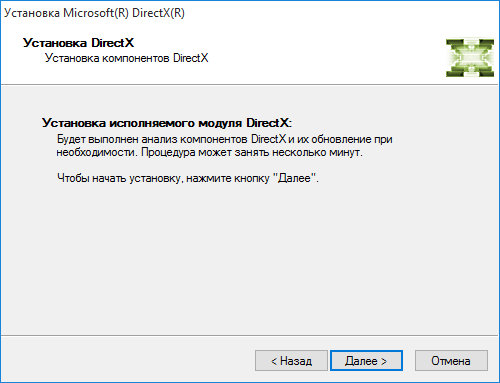
Instalirajte upravljački program kao redoviti program
Ažuriranje upravljačkih programa za video karticu
Također ne boli ažuriranje ili ponovno instaliranje upravljačkih programa na video karticu. To možete učiniti na jedan od sljedećih načina.
- Automatska instalacija putem upravitelja uređaja. Idite na start - upravljačka ploča - Upravitelj uređaja. U odjeljku "Video adapter" vidjet ćete svoj grafički procesor. Ako je upravljački program već instaliran, prikazat će se proizvođač i model uređaja. Kliknite desni gumb miša, a zatim odaberite Ažurirajte upravljački program - automatsko pretraživanje ažuriranih upravljačkih programa. Ako sustav utvrdi da je upravljački program potrebno ažurirati, bit će preuzet i automatski instaliran.
- Ručna instalacija. Da biste to učinili, morat ćete saznati proizvođača i modela video kartice kako biste otišli na web mjesto i preuzeli pravu verziju upravljačkog programa. Informacije se mogu prikazati u dispečeru uređaja pod uvjetom da su upravljački programi već instalirani, u korisničkim uputama, a na stranici možete saznati i proizvođača prijenosnog računala ili računala na Internetu. Idite na web mjesto proizvođača video kartice i na stranici za učitavanje stranice odaberite svoj model, kao i verziju korištenog operativnog sustava. Nakon preuzimanja instalirajte upravljački program kao redoviti program. Sve će se akcije izvoditi automatski.
- Ručna instalacija putem upravitelja uređaja. U nekim se situacijama vozač možda neće instalirati, posebno često, AMD video kartice žale se na takav problem. Za takvu instalaciju, raspakirajte preuzeli upravljački program, obično se automatski raspakira, nakon čega instalacijski program započinje instalaciju sustava upravljačkih programa. Morate pričekati završetak raspakiranja, a zatim otkazati instalaciju. Sljedeći korak za vas bit će prijelaz na upravitelja uređaja, zašto ćete trebati pronaći svoju video karticu, kliknite na desni gumb i odabrati za sekvencijalno ažuriranje upravljačkog programa - potražite upravljačke programe na ovom računalu, a zatim odredite mapu s. Raspakirani vozač, kliknite dalje i pričekajte, pričekajte, dok je upravljački program instaliran, a zatim ponovno pokrenite Windows.
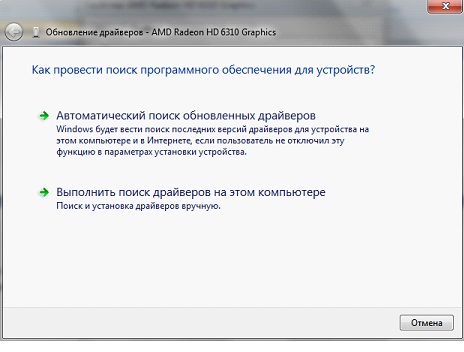
Odaberite "Automatsko pretraživanje ažuriranih upravljačkih programa"
Metoda 6. Skeniranje sistemske datoteke
Još jedna prilično učinkovita opcija je pokretanje naredbenog retka na skeniranje datoteka sustava. Što učiniti za ovo?
U traku za pretraživanje unesite "naredbeni redak", pokrenite ga u ime administratora. Zatim kopirajte odavde i umetnite naredbu SFC /Scannow u nju. Skeniranje odjeljka sustava započet će automatski i ako je potrebno, da biste ga ispravili, ponudit će vam se vodič. S visokim stupnjem vjerojatnosti, trebat će vam instalacijski disk ili flash pogon.
Metoda 7. Instalacija ručne datoteke
U nekim slučajevima, ova metoda može pomoći, ali još uvijek ne preporučujemo da je primijenimo zbog mogućeg neusklađenosti verzije datoteke comctl32.Dll s verzijom instaliranog paketa DirectX. Ipak, ako ga odlučite koristiti, poduzmite sljedeće korake:
- Idite na stranicu (www.Dll.ru/file/comctl32-dll.HTML) i odaberite datoteku pogodnu za vašu verziju operativnog sustava s Generalnog popisa.
- Preuzmite i raspakirajte arhivu s datotekom.
- Pomaknite je u mapu sustava, ovisno o dijelu vašeg prozora:
32 bita - C: \ Windows \ System32,
64 bita - C: \ Windows \ syswow64.
- Kada tražite rezoluciju promjena datoteke u mapi sustava, kliknite "Dopusti".
- Pokušajte ponovno pokrenuti igru ili program.
Ostale moguće metode
Ako primijetite da nijedna od naprednih opcija nije bila prikladna za vas i greška odsutnosti datoteke comctl32.DLL nije eliminiran, koristite jednu od sljedećih preporuka.
- Pokušajte prenijeti dinamičku biblioteku s drugog računala na kojem je instalirana ista verzija sustava Windows. Datoteka je u sljedećim mapama:
32 bita - C: \ Windows \ System32,
64 bita - C: \ Windows \ syswow64.
- Redovito ažurirajte svoju operativnu verziju sustava Windows putem centra za ažuriranje. Vrlo često postoje ažuriranja koja mogu poboljšati računalo.
- Ponovno instalirajte Windows koristeći originalnu instalacijsku sliku.
Zaključak
Jeste li uspjeli riješiti problem? Ako je tako, napišite u komentarima koja metoda prikladna za vas.

